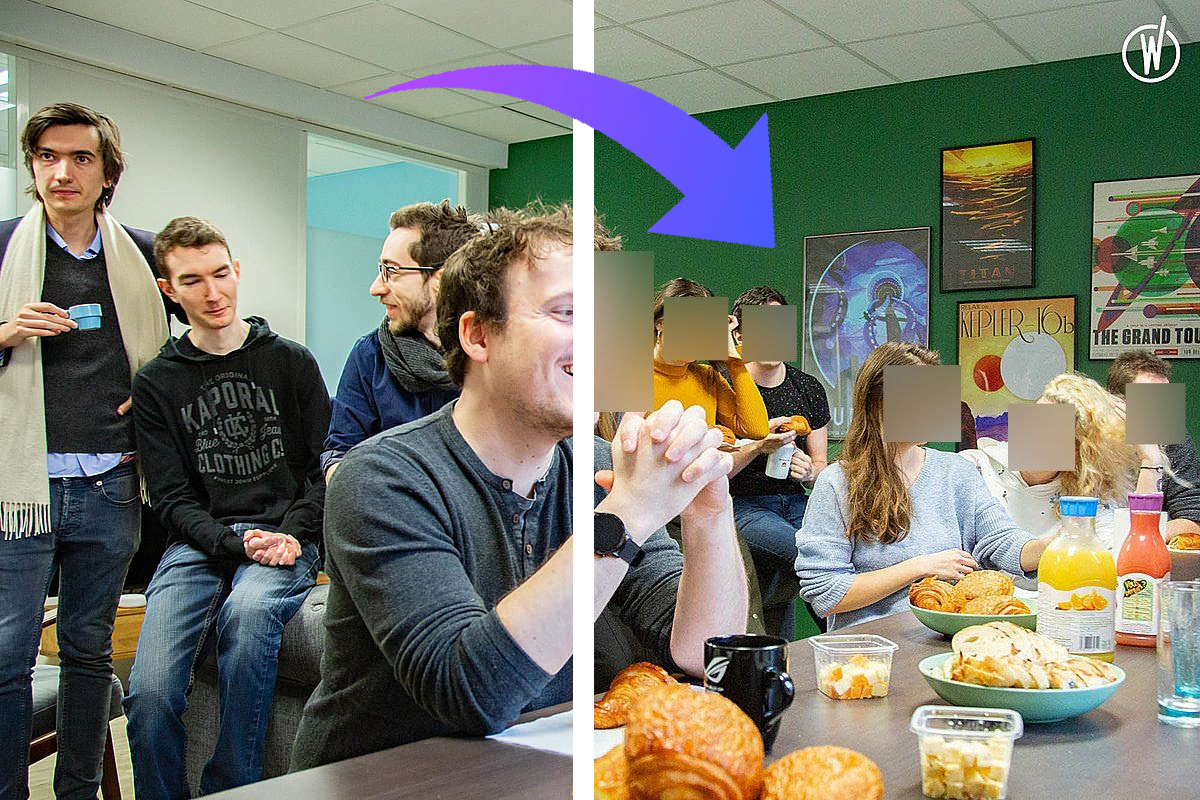Test du Apple MacBook Air 2020 - un mois avec mon premier Mac - Android
Introduction
Le nouveau MacBook Air est désormais proposé au même prix que des ultraportables sous Windows 10. Que nous réserve la nouvelle génération de MacBook Air développé par Apple ? Réponse avec ce test complet.

Source : Frandroid
En quelques mois, Apple a intégralement revu sa gamme d’ordinateurs portables pour en finir définitivement avec le clavier papillon, trop souvent défectueux. Au cœur de ce renouvellement, il y a le MacBook Air 2020 que nous avons pu tester pendant plus d’un mois. Après un peu moins de 30 ans sous Windows, c’est également mon premier appareil sous macOS. Le système d’exploitation d’Apple est-il simple à adopter en 2020 ? Que vaut ce nouvel ultraportable de la marque ? C’est ce que nous allons essayer de voir avec ce test.
Fiche technique du MacBook Air 2020
| Modèle | Apple MacBook Air 2020 |
|---|---|
| Taille de l'écran | 13.3 pouces |
| Définition | 2560 x 1600 pixels |
| Technologie d'affichage | LCD |
| Écran tactile | Non |
| Puce Graphique (GPU) | Intel UHD |
| Mémoire vive (RAM) | 8 Go |
| Norme Wi-Fi | Wi-Fi 5 (ac) |
| Version du Bluetooth | 5.0 |
| Système d'exploitation (OS) | macOS |
| Dimensions | 304.1 x 16.1 x 21.24mm |
| Poids | 1290 grammes |
| Fiche produit Voir le test |
Ce test a été réalisé à partir d’un exemplaire acheté par nos soins.
Un design intemporel (de MacBook Air)
Depuis le lancement du premier MacBook Air en 2008, Apple n’a jamais vraiment radicalement changé le design de son ultraportable. Bien sûr, cela ne veut pas dire qu’il n’a pas évolué en cours de route, mais la machine a su garder ses lignes simples et, on va l’admettre, plutôt intemporelles. Avec ses 1,29 kg sur la balance et son profil assez fin, le MacBook Air n’a aucun problème à se faire oublier dans un sac.

Source : Frandroid
Comme toujours chez Apple, la qualité des finitions est exemplaire et la marque a su soigner chaque détail esthétique et ergonomique de sa machine. Par exemple, il suffit d’un doigt pour ouvrir la machine et réussir à repousser l’écran. Tout simplement car le poids est assez bien équilibré vers la base et que l’on trouve une petite encoche en dessous du trackpad. Pour autant, la charnière est assez robuste pour ne pas ouvrir trop vite l’écran ou le faire gigoter quand on règle son inclinaison.
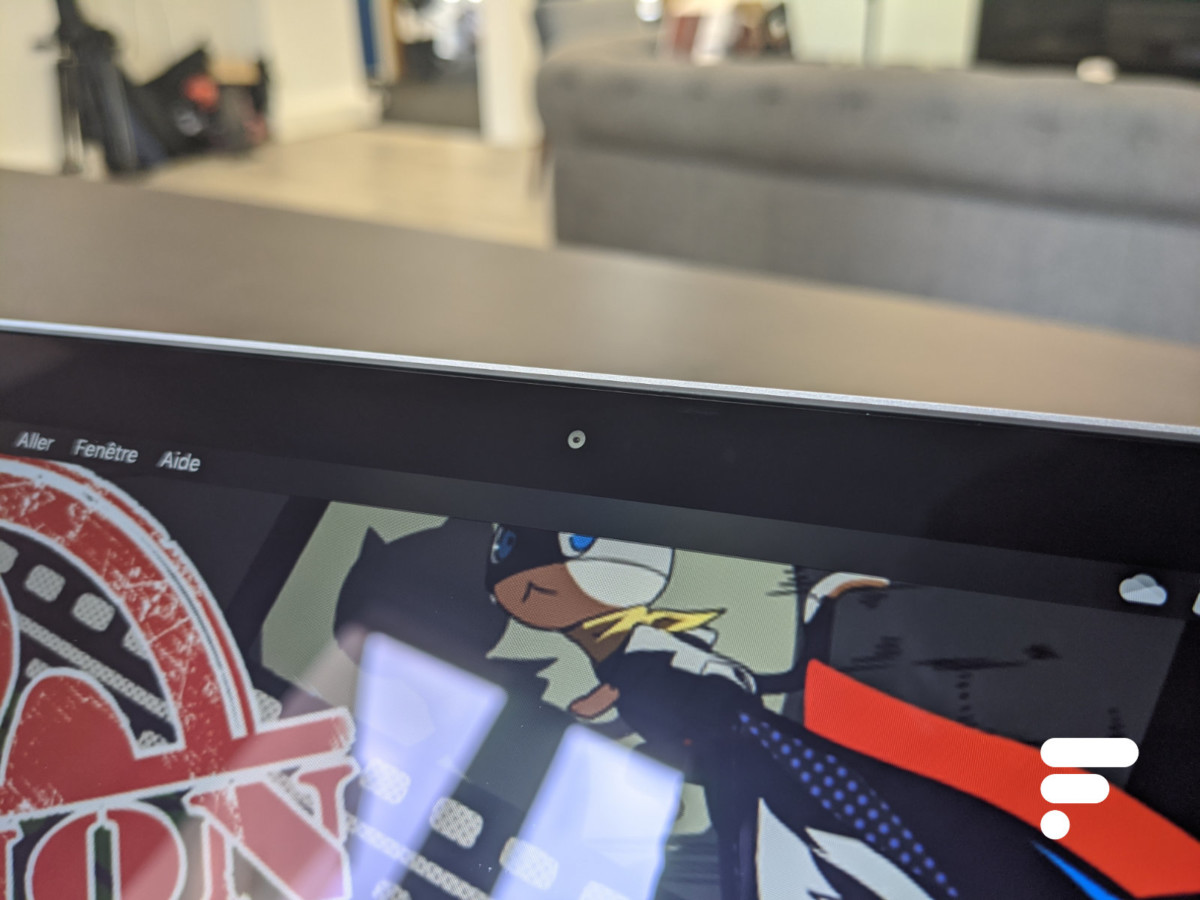
Source : Frandroid
C’est dans ce genre de petits détails que l’on remarque une machine haut de gamme. Au-delà de cela, le MacBook Air est désormais un ultraportable plutôt classique. La plupart des marques proposent aujourd’hui de très bons produits, comme Dell avec son XPS 13 par exemple. L’écran du MacBook Air est d’ailleurs loin d’être borderless, alors que la marque n’intègre pas de composants aussi sophistiqués que ses concurrents, comme une caméra capable de faire de la reconnaissance faciale par exemple.
Clavier et touchpad
Apple a choisi d’intégrer les haut-parleurs de la machine de chaque côté du clavier, mais ce dernier occupe quand même un maximum d’espace. Cela signifie que les touches sont assez larges, même pour un ultraportable de 13 pouces, et la frappe est plutôt agréable. Apple oblige, la disposition du clavier AZERTY est différente de tous les autres claviers du marché.

Source : Frandroid
Si c’est votre premier Mac comme moi, il faudra un certain temps avant de retrouver vos habitudes. Plusieurs semaines après, j’ai toujours bien du mal avec l’emplacement de certaines touches. C’est surtout le cas pour certains caractères spéciaux tels que les crochets ou les guillemets français qui demandent des raccourcis clavier assez spécifique (« option + maj + parenthèses » pour les crochets, et un plus obscur « option + 7 » pour les guillemets). C’est forcément une question d’habitude, mais on pourrait reprocher à Apple de ne pas s’aligner sur le reste du marché pour rendre plus accessibles les changements d’écosystèmes.
Surtout, le clavier de ce MacBook Air marque le retour du « Magic Keyboard ». Ce qui est magique avec ce nouveau clavier, c’est qu’Apple n’utilise enfin plus les touches papillon défectueuses qui ont marqué les ordinateurs de la marque ces dernières années. Difficile de savoir à l’avance si le Magic Keyboard saura se montrer fiable à l’avenir, mais Apple semble avoir pris les mesures pour ne plus reproduire ces problèmes.

Source : Frandroid
Le trackpad du MacBook Air est très agréable à utiliser, suffisamment large et bien conçu pour naviguer avec aise sur le web. Avec Force Touch, le trackpad offre deux niveaux de pression pour les clics. Par exemple, un clic « forcé » sur un élément de texte sur une page web permet d’en obtenir la définition, sans passer par un menu contextuel. Comme sur iPhone toutefois, la découverte de ces fonctionnalités n’est pas très intuitive, il n’y a aucun élément à l’écran permettant de savoir quand un « clic forcé » est possible. La plupart du temps on en revient donc aux habituels clic gauche et clic droit, en bas du trackpad.
La connectique
On n’est jamais surpris quand Apple propose une machine avec une connectique assez limitée. La marque a été l’une des premières à proposer un ordinateur avec un seul port et a contribué à populariser l’usage des docks USB-C. Le MacBook Air 2020 propose deux ports USB-C Thunderbolt 3 sur sa tranche gauche, et un port jack 3,5 mm sur sa tranche droite.


Apple propose donc le meilleur type de port disponible à ce jour, mais on pourrait tout de même reprocher à la marque de ne pas avoir réparti les ports à gauche et à droite de l’appareil. Si votre installation prévoit de brancher le dock à droite de l’ordinateur, il faudra tout réadapter pour le MacBook. On est également toujours interloqué de voir Apple continuer de proposer un port jack 3,5 mm sur ses ordinateurs alors que la marque a été la première à s’en débarrasser avec l’iPhone 7. L’absence de port Lightning signifie que vous ne pourrez pas utiliser les écouteurs fournis avec votre iPhone sur votre MacBook.
Un écran de MacBook Air
En 2018, Apple a enfin renouvelé l’écran du MacBook Air, dont la dalle LCD se retrouve sur ce modèle de 2020. Il s’agit d’une dalle de 13,3 pouces LCD IPS avec une définition de 2560 x 1600 pixels et compatible True Tone, c’est-à-dire la calibration dynamique de la balance des blancs en fonction de la lumière.
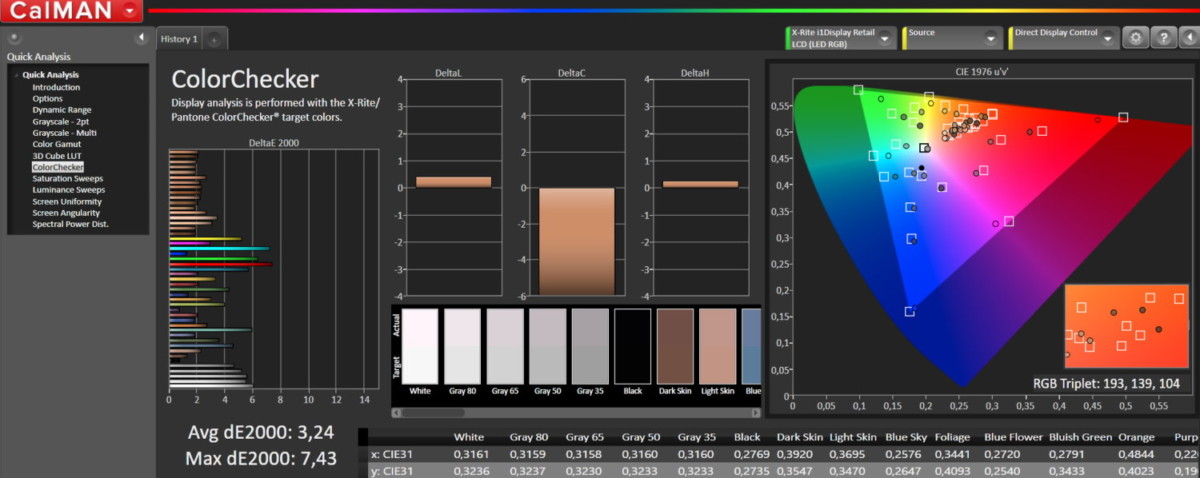
L’écran est dans l’ensemble plutôt bien calibré // Source : Frandroid
La luminosité de l’appareil est limitée à 400 cd/m² par Apple et il est possible de débloquer ce cap en installant Windows 10 sur la machine. Nous avons testé l’écran avec notre sonde colorimétrique et le logiciel CalMan, en prenant soin de désactiver True Tone et le réglage automatique de la luminosité.
D’après nos résultats, l’écran affiche une température moyenne des couleurs de 6336 K, ce qui est légèrement en deçà des 6500 K idéalement attendus, et un taux de contraste de 1248:1, plutôt correct pour un ordinateur portable. Enfin, l’écran affiche 101 % de l’espace de couleur sRGB, contre 68 % pour l’espace DCI-P3. La calibration des couleurs est plutôt réussie, avec un deltaE moyen de 3,24 (on estime qu’en dessous de 3, la différence est invisible à l’œil nu), mais attention à notre relevé maximale de 7,43, qui montre quand même quelques anomalies dans certaines couleurs affichées.
Un mois avec macOS
Ce MacBook Air est donc ma première véritable interaction, et test, de macOS sur un ordinateur. Après avoir goûté à Windows et plusieurs distributions GNU/Linux, j’ai donc utilisé macOS pendant plus d’un mois. Si vous êtes déjà un utilisateur de Mac, vous savez sans doute déjà à quoi vous en tenir et je vais donc plutôt ici tenter de parler de mon expérience pour la grande majorité qui n’a sans doute jamais testé le système d’exploitation d’Apple.
Simple à utiliser
Pour un usage très simple d’un ordinateur, macOS propose une bonne expérience utilisateur. Le système est accompagné de tous les services de l’écosystème Apple avec iMovie, Safari, Apple Musique, Apple TV, Message ou encore Siri. Si vous êtes un utilisateur d’iPhone, vous allez forcément retrouver un environnement familier. Le système présente aussi une très bonne cohérence visuelle, contrairement à Windows, où il est très simple de retomber sur des éléments datant d’anciennes versions. Enfin, les animations sont nombreuses et apportent quelque chose de ludique à l’expérience.
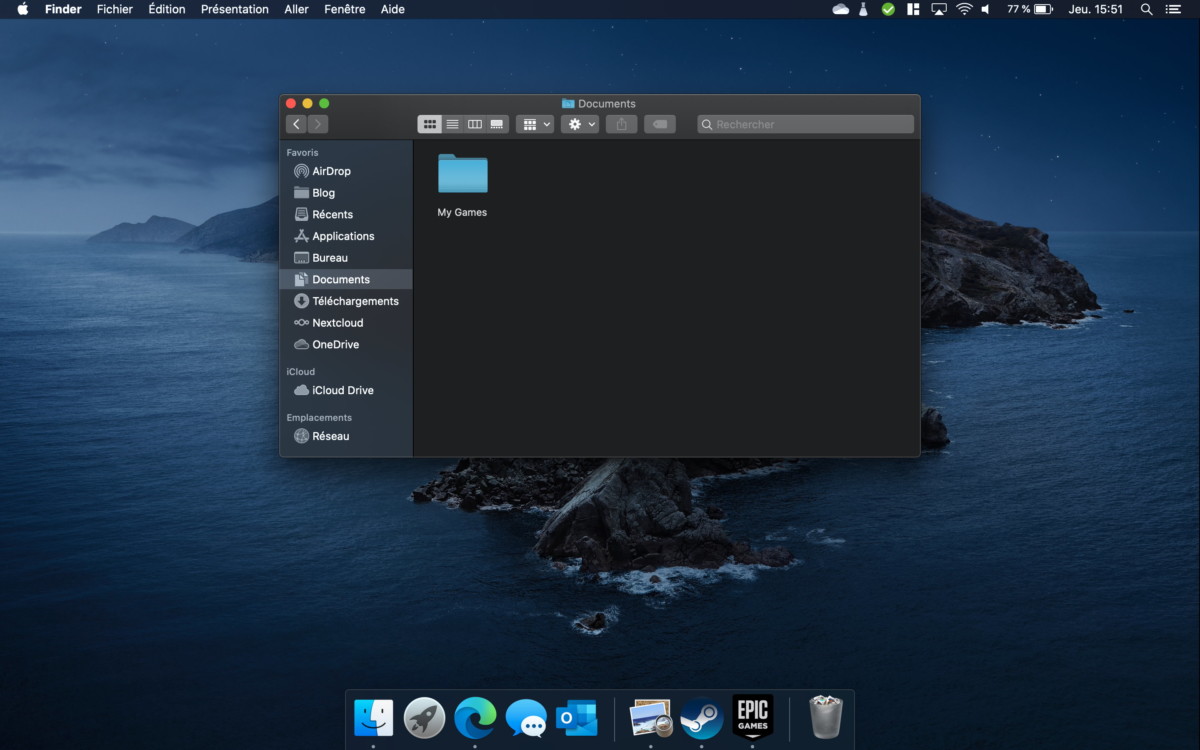
L’interface de macOS Catalina // Source : Frandroid
Tant que l’on garde cet usage très simple de la machine, difficile de rencontrer le moindre problème. On crée son compte de session, obligatoirement différent du compte Apple, on ajoute son empreinte pour Touch ID, et on est prêt à naviguer sur le web et retoucher succinctement ses photos de vacances. L’App Store est également de la partie pour compléter les applications d’Apple avec d’autres. Malheureusement, comme sur Windows 10, la boutique d’applications manque de richesse et les développeurs ne semblent pas avoir été convaincus d’adopter cette nouvelle plateforme de distribution.
C’est le moment idéal de parler de l’une des différences primordiales entre macOS et Windows : les logiciels et jeux proposés. S’il existe généralement beaucoup plus de logiciels et jeux conçus pour Windows, il y a aussi toute une collection d’applications exclusives à macOS. Microsoft a bien commencé une opération de reconquête, mais il y a beaucoup d’applications notamment pour les tâches créatives (retouche photo, création d’images, montage vidéo, etc.) qui sont exclusives au Mac.
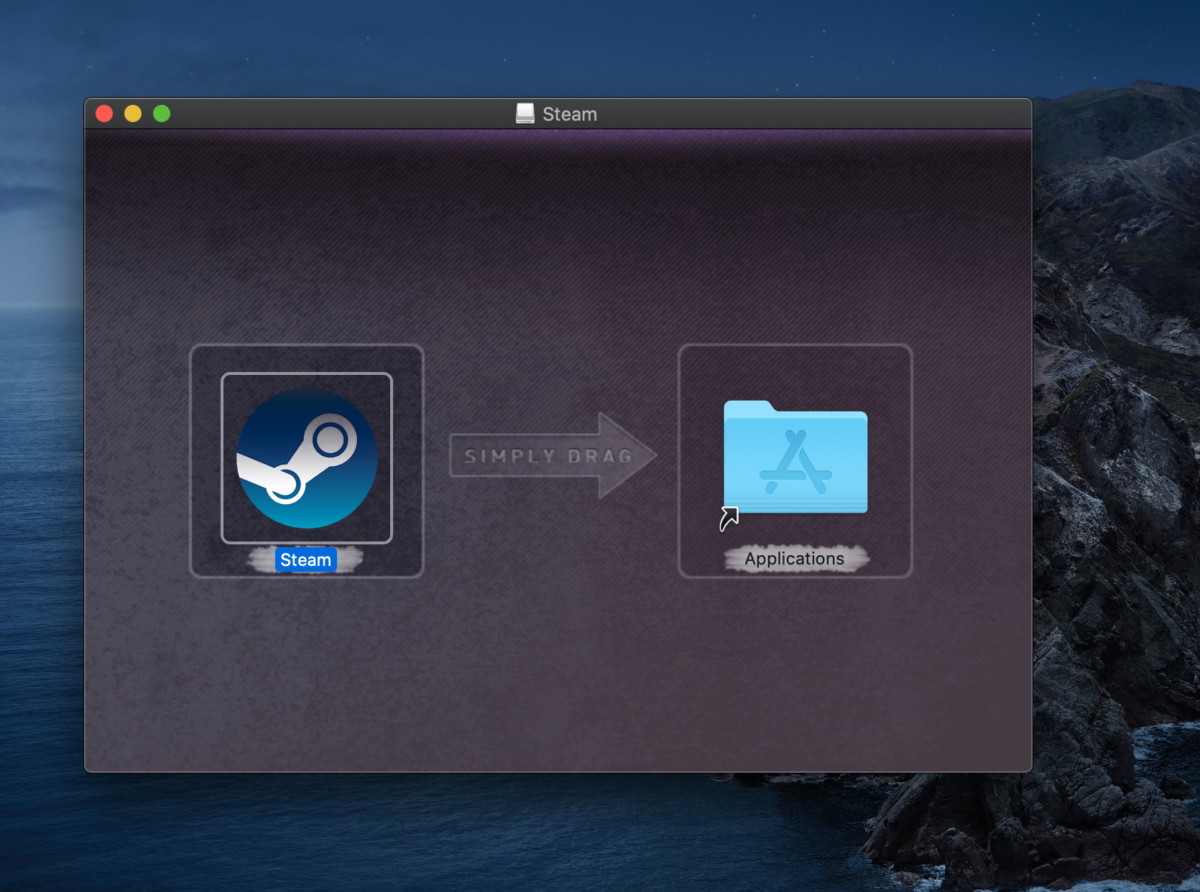
L’installation manuelle d’un logiciel sur macOS // Source : Frandroid
Pour accéder à ces logiciels, qui sont pour la plupart absents de l’App Store, il faut passer par une installation manuelle. Un procédé un peu étrange pour un néophyte de l’environnement Apple qui demande à l’utilisateur d’ouvrir le fichier d’installation, puis de faire un glisser-déposer du nom de l’application vers un dossier Application.
J’avoue que je n’ai toujours pas compris le sens de ce rituel, mais il permet au moins la plupart du temps d’éviter le classique « suivant, suivant, suivant, installer » de Windows. Bon point : après l’installation, le système propose automatiquement de se débarrasser des fichiers d’installations.
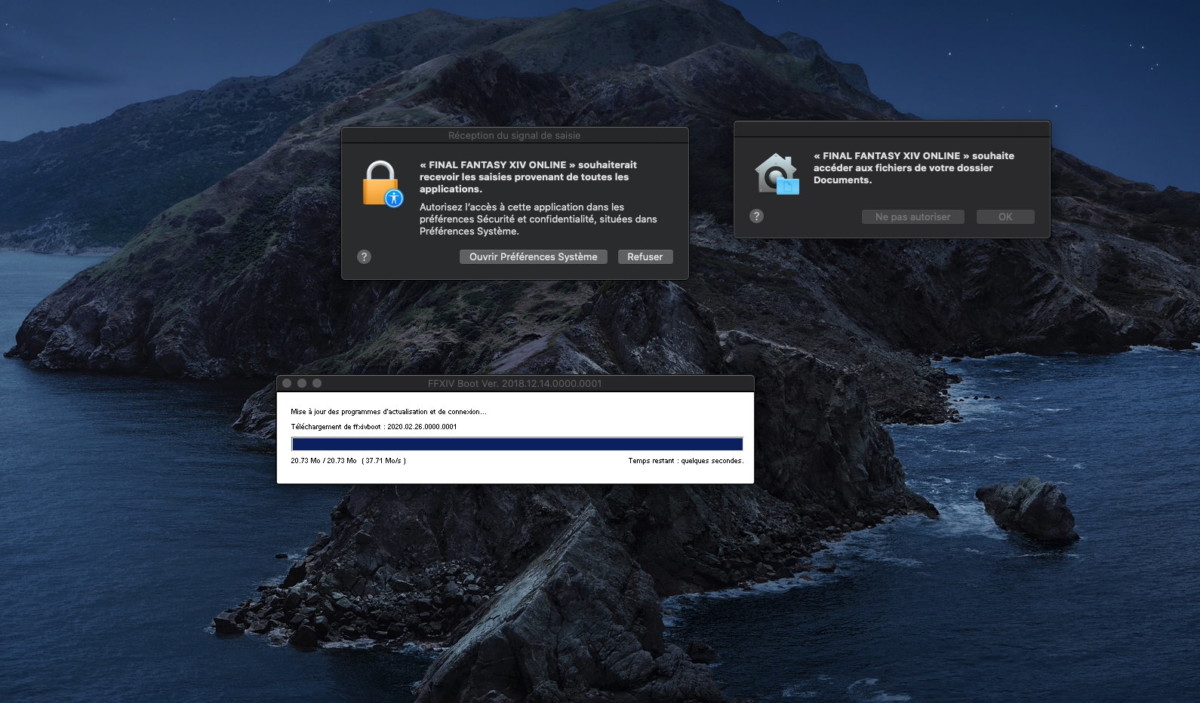
Les nombreuses demandes d’autorisation au premier lancement des logiciels // Source : Frandroid
Les logiciels qui sont installés manuellement sur macOS peuvent souvent avoir besoin d’autorisations système, qui sont dans ce cas demandées à l’utilisateur. C’est un peu l’équivalent du tant décrié UAC intégré à Windows depuis Vista. Le problème c’est qu’ici les demandes sont nombreuses et qu’il faut chaque fois s’authentifier avec Touch ID et gérer les autorisations des applications au travers d’un certain nombre de rubriques. Sur le papier toutefois, la mise en place de ce système par Apple est un bon signe pour la sécurité des données. Il permet notamment d’isoler les logiciels et de garder le contrôle sur leurs accès au stockage, au clavier, ou à d’autres éléments de la machine.
Vraiment difficile à maîtriser
On dit souvent d’Apple que ses logiciels sont particulièrement instinctifs. C’est souvent un argument entendu par les utilisateurs de longue date de la marque, qui ont de fait une grande habitude de la philosophie Apple. Ce n’est pas mon cas et je dois avouer avoir trouvé macOS très peu instinctif, avec une faible adaptation de la part du système aux nouveaux utilisateurs.
Un simple exemple est assez parlant, macOS, comme Windows, intègre un moteur de recherche activable non pas avec la touche Windows, mais avec le raccourci « Command + espace ». Il suffit ensuite de taper les premières lettres pour que le système trouve en principe l’application, le document, ou l’information sur Internet que vous cherchiez. L’application qui permet de gérer les paramètres du système se nomme « préférence système », et la seule façon de trouver cette application sera de chercher les premières lettres de son nom. Une recherche avec le mot « paramètres » ou « panneau » par exemple ne permet pas de la trouver. Sur Windows 10, l’application paramètre est accessible en cherchant paramètre, ou réglage, ou encore préférence. Microsoft a justement pensé aux usagers qui n’avaient pas totalement l’habitude de son système d’exploitation.
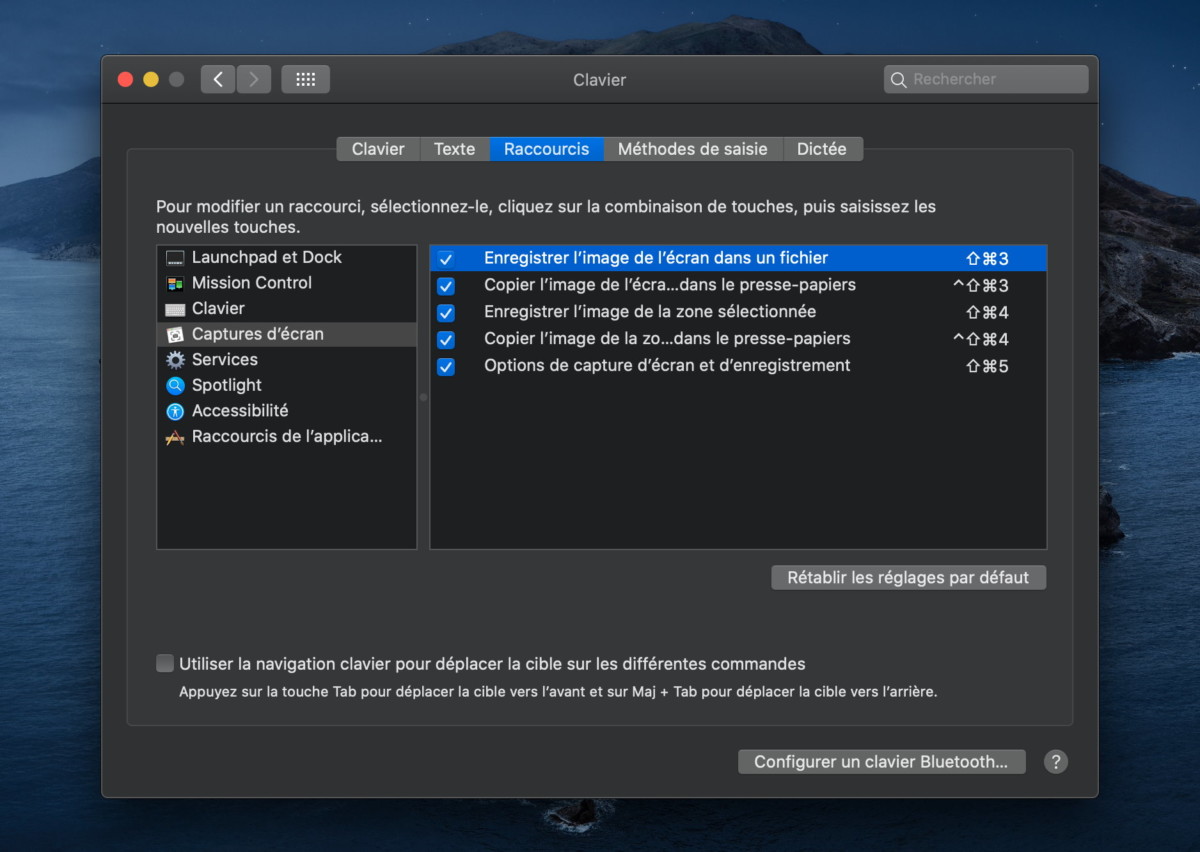
Heureusement il est possible de modifier certains raccourcis // Source : Frandroid
C’est évidemment un simple petit exemple, mais il reflète assez bien, je pense, les petits freins que l’on peut rencontrer au quotidien tant que l’on n’a pas pris les habitudes imposées par Apple dans son écosystème. Au-delà de ce genre d’exemple, j’ai noté que certaines touches classiques des claviers sous Windows comme « impr écran » ou « suppr » sont remplacées sur Mac par des raccourcis clavier pour le moins abscons. Une capture d’écran se fait par exemple avec le raccourci « shift + command + 3 » ou « shift + command + 4 » pour une capture partielle de l’écran, sans un semblant de logique apparente.
Si on met de côté ces problèmes d’adaptabilité, il faut aussi constater que la philosophie de navigation de macOS est assez différente des autres systèmes d’exploitation. Là où on retrouve le système de barre des taches sur Windows, mais aussi sur Ubuntu ou d’autres systèmes GNU/Linux, macOS mise beaucoup sur son dock. Les applications y sont rangées en trois rubriques : épinglées, en cours d’exécution, et réduites.

Le dock de macOS remplace la barre des tâches // Source : Frandroid
Basculer d’une application à l’autre avec le curseur demande un peu plus d’efforts que sur Windows, il faut notamment passer par un clic droit lorsque plusieurs fenêtres d’une application (comme le navigateur) existent conjointement. Basculer entre les fenêtres est une tâche que l’on répète des dizaines de fois tout au long de la journée et la moindre friction est donc notable. Le raccourci « alt + tab » n’aide pas plus, puisque là aussi les multiples fenêtres d’une application sont cachées derrière l’unique icône de l’application en question. La solution est en fait de passer par Mission Control, la solution de gestion des fenêtres d’Apple qui manque encore peut-être d’un peu d’intégration. Le plus efficace est d’utiliser les raccourcis aux trackpad pour utiliser Mission Control : glisser trois doigts vers le haut fait ainsi apparaître une interface complète et laisse le choix entre toutes les fenêtres possibles.
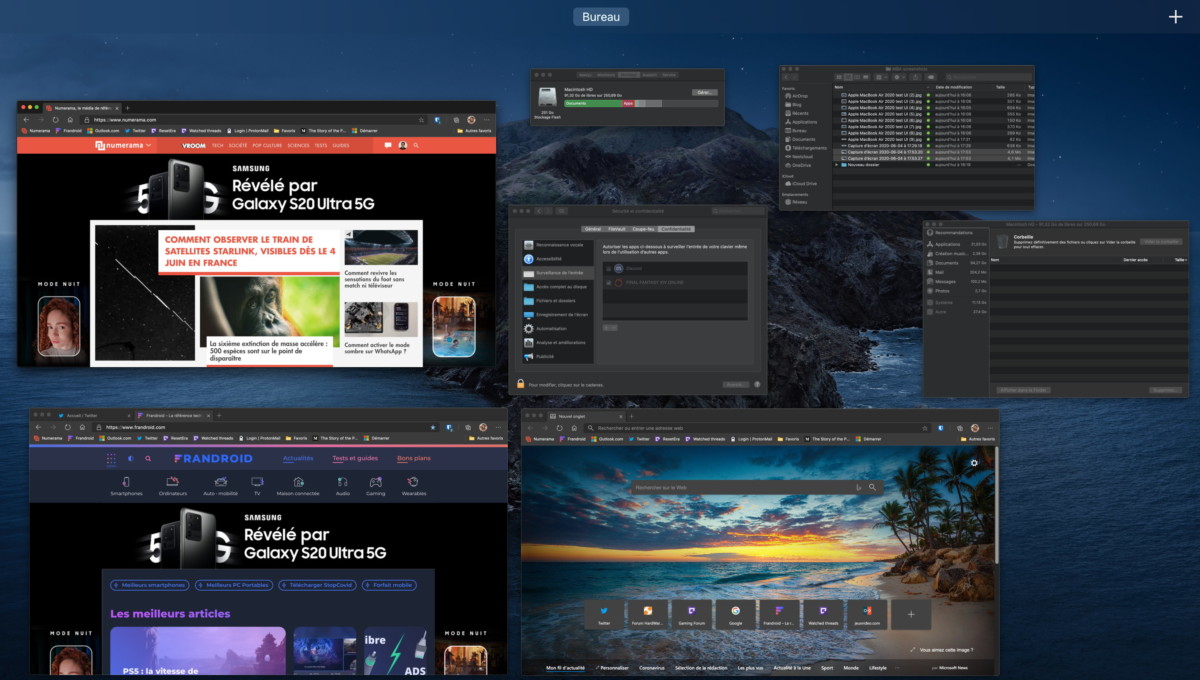
L’interface de Mission Control // Source : Frandroid
Nous n’allons pas davantage multiplier l’exemple, l’essentiel était ici d’illustrer les différences de philosophie entre macOS et les autres systèmes. Des différences qui rendent forcément difficiles les changements d’habitudes. Il y aurait encore beaucoup à dire sur le Finder, assez différent de l’explorateur de fichiers Windows, ou encore de la barre d’état du système en permanence située en haut de l’écran et intégrant les menus des applications, mais l’idée n’est pas là de faire la liste des fonctionnalités de macOS.
Bilan à 30 jours
En 2020, macOS est un système mature qui continue malgré tout d’évoluer, mise à jour après mise à jour. Sur certains points, le système est objectivement en avance sur Windows 10, notamment pour la cohérence de son interface et la fluidité de ses animations, alors que sur d’autres il semble être en retrait, par exemple en ce qui concerne l’intégration de la biométrie, permettant de s’affranchir complètement du mot de passe, ou la synchronisation avec le compte Microsoft sur Windows, plus aboutie que le cas du compte Apple sur macOS.
Le passage d’un système à l’autre demande du travail, mais est loin d’être impossible, surtout pour un usage simple. C’est une autre qualité que je trouve à l’environnement Apple : la marque intègre de nombreux outils directement avec son système. On a le navigateur, mais aussi un logiciel de montage vidéo, de capture d’écran, et bien d’autres. Pour un nouveau venu, c’est forcément bénéfique.
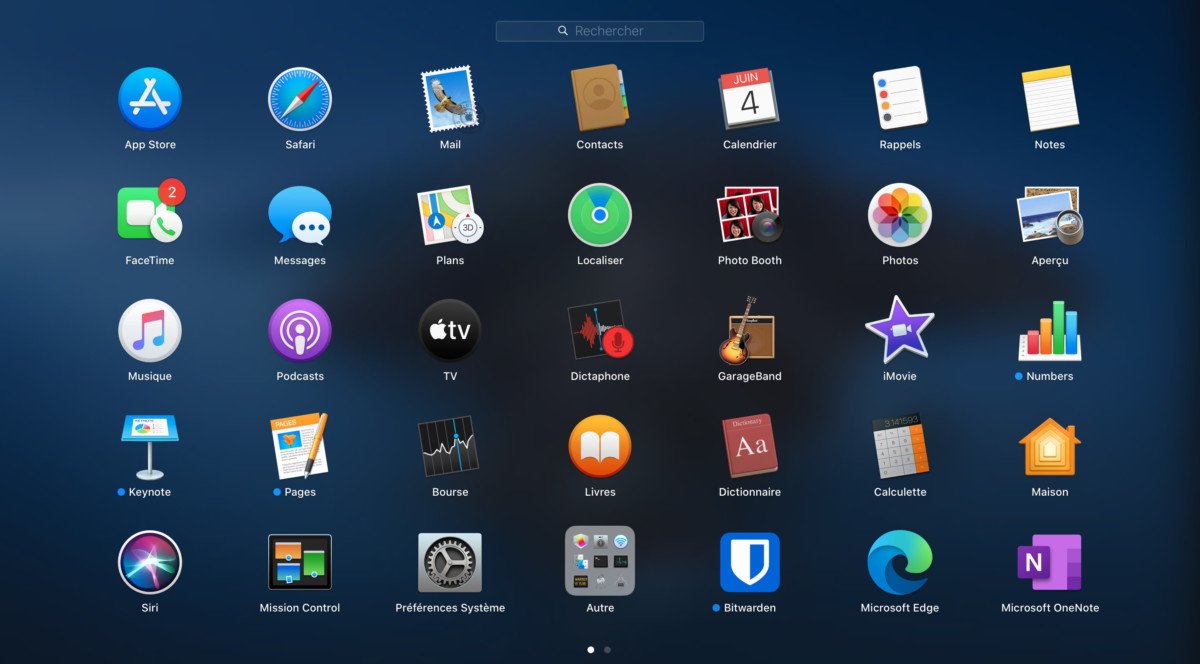
macOS intègre une large suite d’outils Apple // Source : Frandroid
En définitive, je n’ai pas été séduit par macOS dans mon cas d’utilisation personnel et j’ai été content de retrouver Windows pour finir la rédaction de ce test. Mais il s’agit bien de mon expérience personnelle et non d’une généralité à appliquer pour comparer les deux systèmes, qui ont leurs qualités et leurs défauts. Un peu comme la différence entre Android et iOS, je pense qu’il n’y a pas vraiment de choix meilleur que l’autre entre macOS et Windows. C’est avant tout une question d’habitude et de méthodes de travail qui permettront à chacun de trouver chaussure à son pied.
Webcam à peine « haute définition »
Alors que l’on connait tous les talents d’Apple pour proposer de bons modules photo sur iPhone, et même sur iPad, la marque se refuse toujours à en faire profiter ses ordinateurs. Le MacBook Air a donc le droit à une caméra FaceTime HD 720p.
Voici le forfait fibre 1 Gb/s le plus économique et le plus simple du moment
06/06/2020 08:00 AM
Le disque dur portable Seagate Expansion 4 To est en promotion sur Amazon
06/06/2020 09:15 AM
- Racing
- Sports Games
- Comics
- Cards & Casino
- Media & Video
- HEALTH
- Libraries & Demo
- Arcade & Action
- Photography
- Transportation
- Weather
- Social
- Casual
- Brain & Puzzle
- Productivity
- Communication
- Finance
- Medical
- Health & Fitness
- Personalization
- Shopping
- Tools
- Sports
- Entertainment
- Business
- Music & Audio
- News & Magazines
- Books & Reference
- Education
- Lifestyle
- Travel & Local
2014 © Applications françaises